Auf dem Server für den Drucker ist nicht der richtige Druckertreiber installiert
Point and Print ist ein Begriff, der sich auf die Fähigkeit bezieht, einem Benutzer auf einem Windows -Client-Computer zu ermöglichen, eine Verbindung zu einem Remote-Drucker herzustellen, ohne Datenträger oder andere Installationsmedien bereitzustellen. Alle erforderlichen Dateien und Konfigurationsinformationen werden automatisch vom Druckserver auf den Client heruntergeladen. In diesem Beitrag identifizieren wir die potenzielle Ursache dafür, warum das Wechseln von Treibern dazu führt, dass Point and Print in Windows 10 fehlschlägt , und stellen die Problemumgehung bereit, um dieses Problem zu mindern.
Die Point-and - Print -Technologie bietet zwei Methoden, mit denen Sie Dateien angeben können, die vom Druckserver an den Client-Computer gesendet werden sollen:
- Dateien können einem Druckertreiber zugeordnet werden. Diese Dateien sind jeder Druckwarteschlange zugeordnet, die den Treiber verwendet.
- Dateien können einzelnen Druckwarteschlangen zugeordnet werden.
Das Wechseln von Treibern führt dazu, dass Point and Print fehlschlägt
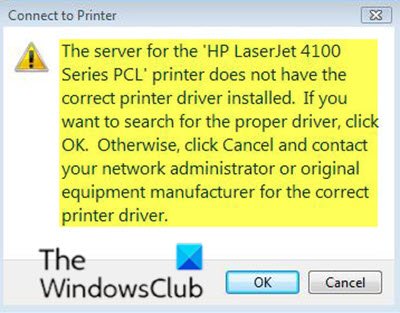
Auf dem Server für den Drucker ist nicht der richtige Druckertreiber installiert
Der folgende Fehler wird angezeigt, wenn die Druckertreiber beim Versuch,(attempting to print) von einem Client auf einem freigegebenen Netzwerkdrucker zu drucken, der auf einem Windows-basierten Druckserver gehostet wird, fehlschlagen.
The server for the <queue name> printer does not have the correct printer driver installed. If you want to search for the proper driver, click OK. Otherwise, click Cancel and contact your network administrator or original equipment manufacturer for the correct printer driver.
Dieses Problem mit einem Druckertreiberfehler kann auftreten, wenn eine Druckwarteschlange von einem Treiber auf einen anderen umgeschaltet wurde, wodurch ein ungültiger CopyFiles- Schlüssel im unten stehenden Registrierungsspeicherort verbleibt.
HKLM\SYSTEM\CurrentControlSet\Control\Print\Printers\<queue name>\CopyFiles\
Es wird empfohlen, Druckwarteschlangen nicht von einem Treiber zu einem anderen zu wechseln, ohne vorher zu überprüfen, ob die Treiber kompatibel sind und diesen Vorgang wie folgt unterstützen:
- Verwenden Sie den Druckerinstallations(Add Printer) - Assistenten von Geräte(Devices) und Dienste(Services) , um neue Druckwarteschlangen auf einem Windows-Server zu konfigurieren . Es könnte automatisch einen anfänglichen Treiber für Sie auswählen, der möglicherweise nicht mit dem Treiber kompatibel ist, zu dem Sie wechseln möchten.
- Ändern Sie einen Druckertreiber über Druckereigenschaften(Printer Properties) > Erweitert(Advanced) > Treiber(Driver) . Wenn in diesem Fall ein inkompatibler Treiber ausgewählt wird, können unerwartete Ergebnisse auftreten.
Verwenden Sie jedoch eine der folgenden Methoden, um dieses Problem mit dem Fehlschlagen von Druckertreibern zu umgehen:
- (Back)Sichern(CopyFiles) und löschen Sie den ungültigen CopyFiles - Registrierungsschlüssel.
- Verwenden Sie(Use) den Installationsassistenten für Netzwerkdrucker(Network Printer Installation) in der Druckverwaltungskonsole ( printmanagement.msc(Print Management Console) ), um Druckwarteschlangen zu einem Windows-Server hinzuzufügen .
- Verwenden Sie ein Skript, um Drucker zu installieren, z. B. die im Ordner %SystemRoot%\System32\Printing_Admin_Scripts bereitgestellten , und geben Sie dann den richtigen Druckertreiber an, der verwendet werden soll, wenn die Warteschlange erstellt wird.
Hope this helps!
Related posts
Fix Run DLL: eed_ec.dll, Das angegebene Modul konnte nicht gefunden werden
Ihre Ränder sind ziemlich klein Druckfehler in Windows 11/10
Drucker-Spooler-Fehler 0x800706B9, Nicht genügend Ressourcen verfügbar
Laufzeitfehler 482 – Druckfehler in Windows 10
Behebung des Fehlercodes 0x8007007E unter Windows 11/10 – Update, Outlook oder Drucker
Behebung des Fehlers 0x8007042B – 0x2000D bei der Installation des Windows 10-Upgrades
Systemfehler 6118, Die Liste der Server für diese Arbeitsgruppe ist nicht verfügbar
Windows kann die digitale Signatur nicht verifizieren (Code 52)
Beheben Sie den Fehler Crypt32.dll nicht gefunden oder fehlt in Windows 11/10
Anwendungsfehler 0xc0150004 unter Windows 11/10 behoben
Hoppla! Wir konnten das nicht speichern - Windows Photos App
Fehlercode 30038-28 beim Aktualisieren von Office behoben
Beheben Sie den Microsoft Store-Fehler 0x87AF0001
Das Betriebssystem kann aufgrund von Systemtreiberfehlern nicht gestartet werden
Fehler 2738, Zugriff auf VBScript-Laufzeit für benutzerdefinierte Aktion nicht möglich
MBR2GPT konnte Sicherungs-/Wiederherstellungsrechte unter Windows 10 nicht aktivieren
Beim Anwenden von Attributen auf die Datei in Windows 11/10 ist ein Fehler aufgetreten
Fix Fehler beim Laden von steamui.dll unter Windows 11/10
Fix Error 0xC00D3E8E, Die Eigenschaft ist unter Windows 11/10 schreibgeschützt
Setup konnte unter Windows 10 keine neue Systempartition erstellen
